자습서: Traffic Manager를 사용하여 사용자 서브넷을 기반으로 특정 엔드포인트로 트래픽 전송
이 문서에서는 서브넷 트래픽 라우팅 방법을 구성하는 방법을 설명합니다. 서브넷 트래픽 라우팅 방법을 사용하면 IP 주소 범위 세트를 특정 엔드포인트에 매핑할 수 있습니다. Traffic Manager에서 요청을 받으면 요청의 원본 IP를 검사하고 연결된 엔드포인트를 반환합니다.
이 자습서에서는 서브넷 라우팅을 사용하여 사용자 쿼리의 IP 주소에 따라 트래픽이 내부 웹 사이트 또는 프로덕션 웹 사이트로 라우팅됩니다.
이 자습서에서는 다음을 하는 방법을 알아볼 수 있습니다.
- IIS에서 기본 웹 사이트를 실행하는 두 개의 VM 만들기
- 실행 중인 Traffic Manager를 보기 위해 두 개의 테스트 VM 만들기
- IIS를 실행하는 VM의 DNS 이름 구성
- 사용자의 서브넷을 기반으로 트래픽 라우팅을 위한 Traffic Manager 프로필 만들기
- Traffic Manager 프로필에 VM 엔드포인트 추가
- 실행 중인 Traffic Manager 보기
Azure 구독이 아직 없는 경우 시작하기 전에 체험 계정을 만듭니다.
필수 조건
실행 중인 Traffic Manager를 보려면 이 자습서에서 다음 항목을 배포해야 합니다.
- 서로 다른 Azure 지역에서 실행되는 두 개의 기본 웹 사이트 - 미국 동부(내부 웹 사이트로 사용) 및 서유럽(프로덕션 웹 사이트로 사용).
- Traffic Manager를 테스트하기 위한 두 개의 테스트 VM - 미국 동부에 VM 하나 및 서유럽에 두 번째 VM.
테스트 VM은 Traffic Manager가 사용자 쿼리가 발생한 서브넷을 기반으로 사용자 트래픽을 내부 웹 사이트 또는 프로덕션 웹 사이트로 라우팅하는 방법을 설명하는 데 사용됩니다.
Azure에 로그인
Azure Portal에 로그인합니다.
웹 사이트 만들기
두 개의 Azure 영역에서 Traffic Manager 프로필에 대한 두 개의 서비스 엔드포인트를 제공하는 두 개의 웹 사이트 인스턴스를 만듭니다. 두 개의 웹 사이트를 만드는 과정에는 다음 단계가 포함됩니다.
- 기본 웹 사이트를 실행하기 위한 두 개의 VM 만들기 - 미국 동부에 하나와 서유럽에 다른 하나.
- 각 VM에 IIS 서버를 설치하고 웹 사이트를 방문할 때 사용자가 연결되는 VM 이름을 설명하는 기본 웹 사이트 페이지를 업데이트합니다.
웹 사이트 운영을 위한 VM 만들기
이 섹션에서는 미국 동부와 서유럽 Azure 지역에 myIISVMEastUS 및 myIISVMWestEurope이라는 두 개의 VM을 만듭니다.
Azure Portal의 왼쪽 위 모서리에서 리소스 만들기>컴퓨팅>Windows Server 2019 Datacenter를 선택합니다.
가상 머신 만들기의 기본 탭에서 다음 값을 입력하거나 선택합니다.
- 구독>리소스 그룹: 새로 만들기를 선택한 다음 myResourceGroupTM1을 입력합니다.
- 인스턴스 세부 정보>가상 머신 이름: myIISVMEastUS를 입력합니다.
- 인스턴스 세부 정보>Azure 지역: 미국 동부를 선택합니다.
- 관리자 계정>사용자 이름: 선택한 사용자 이름을 입력합니다.
- 관리자 계정>암호: 선택한 암호를 입력합니다. 암호는 12자 이상이어야 하며 정의된 복잡성 요구 사항을 충족해야 합니다.
- 인바운드 포트 규칙>공용 인바운드 포트: 선택한 포트 허용을 선택합니다.
- 인바운드 포트 규칙>인바운드 포트 선택virtual-machines/windows/faq.yml: 풀다운 상자에서 RDP 및 HTTP를 선택합니다.
관리 탭을 선택하거나 다음: 디스크, 다음: 네트워킹, 다음: 관리를 차례로 선택합니다. 모니터링에서 부트 진단을 끄기로 설정합니다.
검토 + 만들기를 선택합니다.
설정을 검토한 다음, 만들기를 선택합니다.
단계에 따라 리소스 그룹 이름은 myResourceGroupTM2이고, 위치는 서유럽이고, 나머지 설정은 myIISVMEastUS와 동일한 myIISVMWestEurope이라는 두 번째 VM을 만듭니다.
VM을 만드는 데 몇 분이 걸릴 수 있습니다. 두 VM이 모두 만들어질 때까지 나머지 단계를 수행하지 마세요.
IIS를 설치하고 기본 웹 페이지를 사용자 지정
이 섹션에서는 IIS 서버를 두 개의 VM인 myIISVMEastUS 및 myIISVMWestEurope에 설치한 다음, 기본 웹 사이트 페이지를 업데이트합니다. 사용자 지정된 웹 사이트 페이지에는 웹 브라우저에서 웹 사이트를 방문할 때 연결하는 VM의 이름이 표시됩니다.
왼쪽 메뉴에서 모든 리소스를 선택한 다음, 리소스 목록에서 myResourceGroupTM1 리소스 그룹에 있는 myIISVMEastUS를 선택합니다.
개요 페이지에서 연결을 선택한 다음, 가상 머신에 연결에서 RDP 파일 다운로드를 선택합니다.
다운로드한 rdp 파일을 엽니다. 메시지가 표시되면 연결을 선택합니다. VM을 만들 때 지정한 사용자 이름과 암호를 입력합니다. 추가 선택 사항, 다른 계정 사용을 차례로 선택하여 VM을 만들 때 입력한 자격 증명을 지정해야 할 수도 있습니다.
확인을 선택합니다.
로그인 프로세스 중에 인증서 경고가 나타날 수 있습니다. 경고 메시지가 표시되면 예 또는 계속을 선택하여 연결을 계속합니다.
서버 바탕 화면에서 Windows 관리 도구>서버 관리자로 이동합니다.
myIISVMEastUS VM에서 Windows PowerShell을 실행하고, 다음 명령을 사용하여 IIS 서버를 설치하고 기본 htm 파일을 업데이트합니다.
# Install IIS Install-WindowsFeature -name Web-Server -IncludeManagementTools # Remove default htm file remove-item C:\inetpub\wwwroot\iisstart.htm #Add custom htm file Add-Content -Path "C:\inetpub\wwwroot\iisstart.htm" -Value $("Hello World from my " + $env:computername)myIISVMEastUS VM과의 RDP 연결을 종료합니다.
myResourceGroupTM2 리소스 그룹의 myIISVMWestEurope VM에 RDP로 연결한 다음, 1-6단계에 따라 IIS를 설치하고 기본 웹 페이지를 사용자 지정합니다.
myIISVMWestEurope VM에서 Windows PowerShell을 실행하고, 다음 명령을 사용하여 IIS 서버를 설치하고 기본 htm 파일을 업데이트합니다.
# Install IIS Install-WindowsFeature -name Web-Server -IncludeManagementTools # Remove default htm file remove-item C:\inetpub\wwwroot\iisstart.htm #Add custom htm file Add-Content -Path "C:\inetpub\wwwroot\iisstart.htm" -Value $("Hello World from my " + $env:computername)
IIS를 실행하는 VM의 DNS 이름 구성
Traffic Manager는 서비스 엔드포인트의 DNS 이름을 기반으로 사용자 트래픽을 라우팅합니다. 이 섹션에서는 IIS 서버 myIISVMEastUS 및 myIISVMWestEurope의 DNS 이름을 구성합니다.
- 왼쪽 메뉴에서 모든 리소스를 선택한 다음, 리소스 목록에서 myResourceGroupTM1 리소스 그룹에 있는 myIISVMEastUS를 선택합니다.
- 개요 페이지의 DNS 이름에서 구성을 선택합니다.
- 구성 페이지의 DNS 이름 레이블 아래에서 고유 이름을 추가한 다음, 저장을 선택합니다.
- myResourceGroupTM2 리소스 그룹에 있는 myIISVMWestEurope VM에 대해 1-3단계를 반복합니다.
테스트 VM 만들기
이 섹션에서는 각 Azure 지역(미국 동부 및 서유럽)에 VM(myVMEastUS 및 myVMWestEurope)을 만듭니다. 이러한 VM을 사용하여 Traffic Manager가 사용자 쿼리의 서브넷에 따라 사용자 트래픽을 라우팅하는 방식을 테스트할 것입니다.
Azure Portal의 왼쪽 위 모서리에서 리소스 만들기>컴퓨팅>Windows Server 2019 Datacenter를 선택합니다.
가상 머신 만들기의 기본 탭에서 다음 값을 입력하거나 선택합니다.
- 구독>리소스 그룹: myResourceGroupTM1을 선택합니다.
- 인스턴스 세부 정보>가상 머신 이름: myVMEastUS를 입력합니다.
- 인스턴스 세부 정보>Azure 지역: 미국 동부를 선택합니다.
- 관리자 계정>사용자 이름: 선택한 사용자 이름을 입력합니다.
- 관리자 계정>암호: 선택한 암호를 입력합니다. 암호는 12자 이상이어야 하며 정의된 복잡성 요구 사항을 충족해야 합니다.
- 인바운드 포트 규칙>공용 인바운드 포트: 선택한 포트 허용을 선택합니다.
- 인바운드 포트 규칙>인바운드 포트 선택: 풀다운 상자에서 RDP를 선택합니다.
관리 탭을 선택하거나 다음: 디스크, 다음: 네트워킹, 다음: 관리를 차례로 선택합니다. 모니터링에서 부트 진단을 끄기로 설정합니다.
검토 + 만들기를 선택합니다.
설정을 검토한 다음, 만들기를 선택합니다.
단계에 따라 리소스 그룹 이름은 myResourceGroupTM2이고, 위치는 서유럽이고, 나머지 설정은 myVMEastUS와 동일한 myVMWestEurope이라는 두 번째 VM을 만듭니다.
VM을 만드는 데 몇 분이 걸릴 수 있습니다. 두 VM이 모두 만들어질 때까지 나머지 단계를 수행하지 마세요.
Traffic Manager 프로필 만들기
요청의 원본 IP를 기반으로 특정 엔드포인트를 반환할 수 있는 Traffic Manager 프로파일을 만듭니다.
화면 왼쪽 상단에서 리소스 만들기를 선택합니다. Traffic Manager 프로필을 검색하고, 만들기를 선택합니다.
Traffic Manager 프로필 만들기에서 다음 정보를 입력하거나 선택합니다. 나머지 설정에 대해 기본값을 적용한 다음, 만들기를 선택합니다.
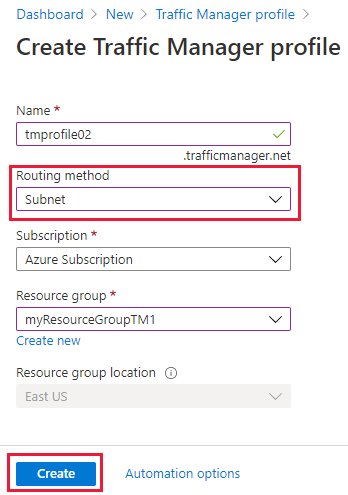
설정 값 속성 이 이름은 trafficmanager.net 영역 내에서 고유해야 하며 DNS 이름, trafficmanager.net 형식으로 나타나고, Traffic Manager 프로필에 액세스하는 데 사용됩니다. 라우팅 방법 서브넷 라우팅 방법을 선택합니다. Subscription 구독을 선택합니다. Resource group 기존을 선택하고, myResourceGroupTM1을 입력합니다.
Traffic Manager 엔드포인트 추가
IIS 서버를 실행하는 두 개의 VM인 myIISVMEastUS 및 myIISVMWestEurope을 추가하여 사용자 쿼리의 서브넷을 기반으로 사용자 트래픽을 라우팅합니다.
포털의 검색 창에서 이전 섹션에서 만든 Traffic Manager 프로필 이름을 검색하고, 표시되는 결과에서 해당 프로필을 선택합니다.
Traffic Manager 프로필의 설정 섹션에서 엔드포인트를 선택한 다음, 추가를 클릭합니다.
다음 정보를 입력하거나 선택합니다. 나머지 설정에 대해 기본값을 적용한 다음, 확인을 선택합니다.
설정 값 유형 Azure 엔드포인트 이름 myInternalWebSiteEndpoint 대상 리소스 종류 공용 IP 주소 대상 리소스 공용 IP 주소를 선택하여 동일한 구독에 속하는 공용 IP 주소가 있는 리소스 목록을 표시합니다. 리소스에서 myIISVMEastUS-ip라는 이름의 공용 IP 주소를 선택합니다. 이것은 미국 동부에 있는 IIS 서버 VM의 공용 IP 주소입니다. 서브넷 라우팅 설정 myVMEastUS 테스트 VM에서 사용하는 재귀 DNS 해결 프로그램의 IP 주소를 추가합니다. 이 VM에서 시작된 사용자 쿼리는 myInternalWebSiteEndpoint로 전달됩니다. 2단계와 3단계를 반복하여 myIISVMWestEurope이라는 IIS 서버 VM과 연결된 공용 IP 주소 myIISVMWestEurope-ip에 대해 myProdWebsiteEndpoint라는 또 다른 엔드포인트를 추가합니다. 서브넷 라우팅 설정에 대해 테스트 VM - myVMWestEurope에서 사용하는 재귀 DNS 해결 프로그램의 IP 주소를 추가합니다. 해당 DNS 해결 프로그램을 통한 이 테스트 VM의 모든 사용자 쿼리는 엔드포인트 - myProdWebsiteEndpoint로 라우팅됩니다.
두 엔드포인트가 추가되면 두 엔드포인트가 Traffic Manager 프로필에 표시되고 모니터링 상태는 온라인으로 나타납니다.
Traffic Manager 프로필 테스트
이 섹션에서는 Traffic Manager가 주어진 서브넷에서 특정 엔드포인트로 사용자 트래픽을 라우팅하는 방법을 테스트합니다. 실행 중인 Traffic Manager를 보려면 다음 단계를 완료합니다.
- Traffic Manager 프로필의 DNS 이름을 확인합니다.
- 실행 중인 Traffic Manager를 보는 방법은 다음과 같습니다.
- 미국 동부 지역에 있는 테스트 VM(myVMEastUS)의 웹 브라우저에서 Traffic Manager 프로필의 DNS 이름을 찾아서 이동합니다.
- 서유럽 지역에 있는 테스트 VM(myVMWestEurope)의 웹 브라우저에서 Traffic Manager 프로필의 DNS 이름을 찾습니다.
Traffic Manager 프로필의 DNS 이름 확인
이 자습서에서는 간단하게 Traffic Manager 프로필의 DNS 이름을 사용하여 웹 사이트를 방문합니다.
Traffic Manager 프로필의 DNS 이름은 다음과 같이 확인할 수 있습니다.
- 포털의 검색 창에서 이전 섹션에서 만든 Traffic Manager 프로필 이름을 검색합니다. 표시되는 결과에서 트래픽 관리자 프로필을 선택합니다.
- 개요를 선택합니다.
- Traffic Manager 프로필에 새로 만든 Traffic Manager 프로필의 DNS 이름이 표시됩니다. 프로덕션 배포에서는 DNS CNAME 레코드를 사용하여 Traffic Manager 도메인 이름을 가리키도록 베니티 도메인 이름을 구성합니다.
실행 중인 Traffic Manager 보기
이 섹션에서는 Traffic Manager가 작업하는 것을 볼 수 있습니다.
왼쪽 메뉴에서 모든 리소스를 선택한 다음, 리소스 목록에서 myResourceGroupTM1 리소스 그룹에 있는 myVMEastUS를 선택합니다.
개요 페이지에서 연결을 선택한 다음, 가상 머신에 연결에서 RDP 파일 다운로드를 선택합니다.
다운로드한 rdp 파일을 엽니다. 메시지가 표시되면 연결을 선택합니다. VM을 만들 때 지정한 사용자 이름과 암호를 입력합니다. 추가 선택 사항, 다른 계정 사용을 차례로 선택하여 VM을 만들 때 입력한 자격 증명을 지정해야 할 수도 있습니다.
확인을 선택합니다.
로그인 프로세스 중에 인증서 경고가 나타날 수 있습니다. 경고 메시지가 표시되면 예 또는 계속을 선택하여 연결을 계속합니다.
VM myVMEastUS의 웹 브라우저에서 Traffic Manager 프로필의 DNS 이름을 입력하여 웹 사이트를 봅니다. VM myVMEastUS의 IP 주소가 엔드포인트 myInternalWebsiteEndpoint와 연결되어 있으므로 웹 브라우저는 테스트 웹 사이트 서버 myIISVMEastUS를 시작합니다.
다음으로, 1~5단계를 사용하여 유럽 서부에 있는 VM myVMWestEurope에 연결하고 이 VM에서 Traffic Manager 프로필 도메인 이름을 찾아서 이동합니다. VM myVMWestEurope의 IP 주소가 엔드포인트 myProductionWebsiteEndpoint와 연결되어 있으므로 웹 브라우저는 테스트 웹 사이트 서버 myIISVMWestEurope을 시작합니다.
리소스 정리
더 이상 필요하지 않으면 리소스 그룹(ResourceGroupTM1 및 ResourceGroupTM2)을 삭제합니다. 이렇게 하려면 리소스 그룹(ResourceGroupTM1 또는 ResourceGroupTM2)을 선택한 다음, 삭제를 선택합니다.
다음 단계
서브넷 라우팅 방법에 대한 자세한 내용은 다음을 참조하세요.